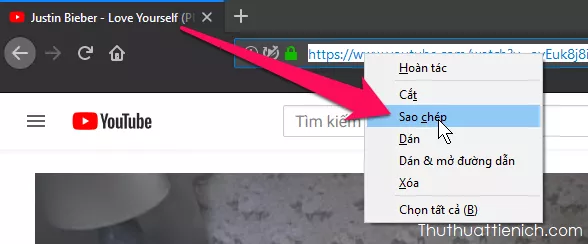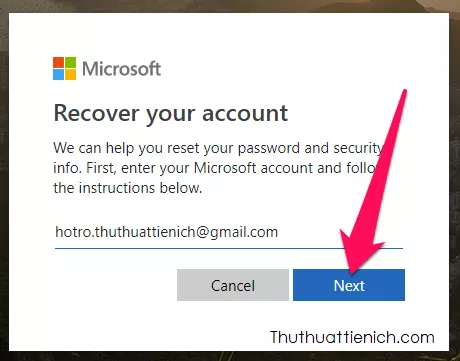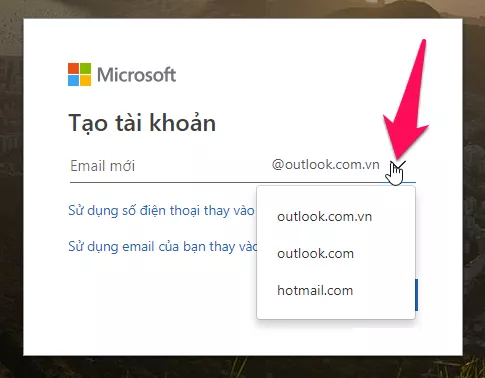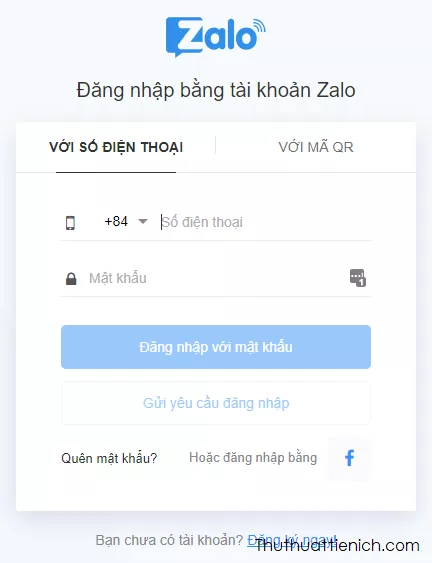Khi truy cập website và gặp thông báo “HTTP Error 500” hoặc “500 Internal Server Error”, điều này báo hiệu website đang gặp sự cố. Khác với lỗi 404 Not Found, lỗi 500 không xuất phát từ trình duyệt, máy tính hay kết nối internet của bạn.
Lỗi HTTP 500 (Internal Server Error) là gì? Nguyên nhân gây ra lỗi?
Lỗi HTTP 500 là mã trạng thái HTTP cho biết máy chủ website gặp sự cố bất ngờ và không thể cung cấp thông tin chi tiết. “HTTP Error 500” và “Internal Server Error” là hai dạng thông báo phổ biến nhất.
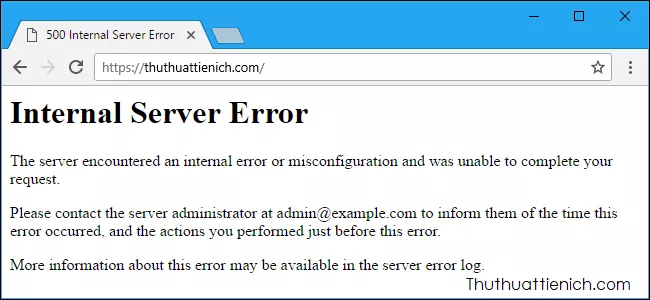 Ví dụ lỗi HTTP 500 trên trình duyệt
Ví dụ lỗi HTTP 500 trên trình duyệt
Mặc dù có nhiều biến thể, nhưng tất cả đều mang cùng một ý nghĩa. Dưới đây là một số thông báo lỗi 500 thường gặp:
- HTTP Error 500
- Internal Server Error
- 500 Internal Server Error
- 500 Error
-
- That’s an error
- Temporary Error (500)
- 500
- http error 500 wordpress
- is currently unable to handle this request. http error 500
- localhost is currently unable to handle this request. http error 500
Khắc phục lỗi HTTP 500 (Internal Server Error) hiệu quả
Lỗi 500 thường do máy chủ website gây ra, nên chỉ quản trị viên mới có thể xử lý triệt để. Tuy nhiên, bạn vẫn có thể thử một số cách để tạm thời khắc phục.
Tải lại trang web
Lỗi HTTP 500 thường chỉ là tạm thời và website có thể tự phục hồi nhanh chóng. Sự cố có thể do lượng truy cập đồng thời quá lớn. Hãy thử đợi vài phút rồi tải lại trang bằng phím F5 hoặc nút tải lại trên trình duyệt.
Xóa Cache và Cookie của trình duyệt
Cache và Cookie đôi khi là nguyên nhân gây ra lỗi HTTP 500. Việc xóa chúng khá đơn giản và không ảnh hưởng nhiều đến trải nghiệm duyệt web.
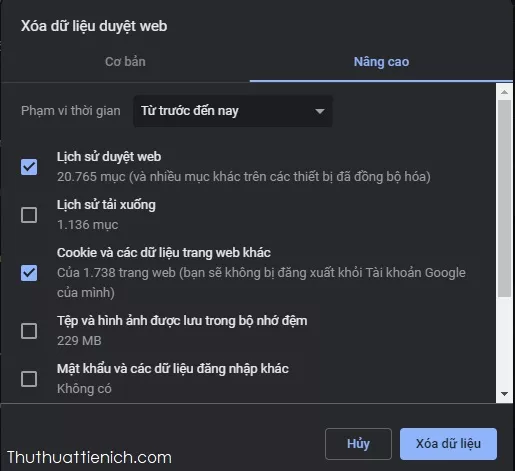 Xóa Cache và Cookie trên trình duyệt
Xóa Cache và Cookie trên trình duyệt
Xem bản sao lưu của trang web trên Google Cache
Sau khi lập chỉ mục website, Google thường lưu trữ bản sao trên bộ nhớ cache. Bạn có thể truy cập bản sao này khi không thể vào website chính. Tuy nhiên, thông tin trên Google Cache có thể không phải là mới nhất nếu website được cập nhật thường xuyên.
Để xem bản cache, thêm “cache:” trước URL và nhấn Enter. Ví dụ: cache:https://example.com.
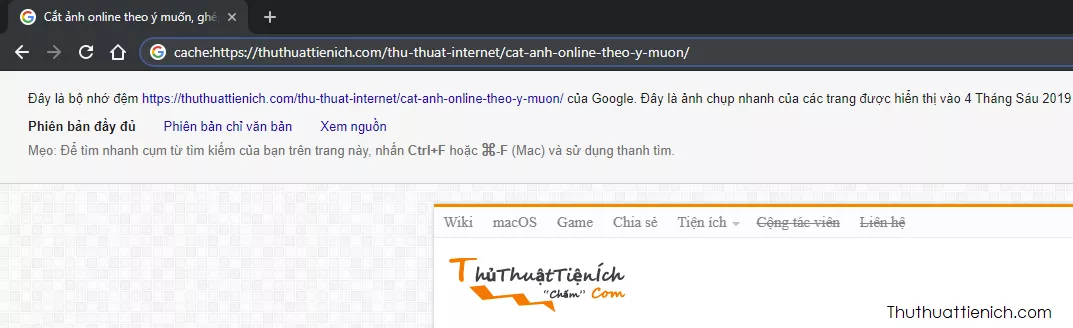 Sử dụng Google Cache để xem bản sao lưu website
Sử dụng Google Cache để xem bản sao lưu website
Liên hệ quản trị viên website
Cách cuối cùng là liên hệ trực tiếp với quản trị viên website để báo cáo lỗi. Đây là cách nhanh nhất giúp họ biết và xử lý sự cố, đặc biệt nếu website cung cấp thông tin liên hệ.